excel拖动排列步骤如下:1.我在EXCEL中输入以下数字,如图:2.现在我要想复制“1”,则拖动单元格A1,但此该你会发现,在下拖动下方有个方框,如图:3.上步出现的情况便是以顺序的方式出现,但你只需要点动那个右下方的方框,选择“复制单元格”即可......
必看!最好用的28个Excel公式
一起来看看这28个公式,你还记得几个?
1.根据成绩的比重,获取学期成绩。

=C8*$C$5+D8*$D$5+E8*$E$5
引用方式有绝对引用、混合引用、相对引用,可以借助F4键快速切换。
如果学了SUMPRODUCT函数,也可以换种方式。
=SUMPRODUCT(C8:E8,$C$5:$E$5)

2.根据成绩的区间判断,获取等级。

=IF(B5>=90,”优秀”,IF(B5>=80,”良”,”及格”))
IF函数语法:
=IF(条件,条件为真返回值,条件为假返回值)
IF函数图解

3.重量±5以内为合格,否则不合格。

=IF(AND(A4>=-5,A4<=5),”合格”,”不合格”)
=IF(ABS(A4)<=5,”合格”,”不合格”)
AND函数当所有条件都满足的时候返回TRUE,否则返回FALSE。
ABS函数是返回数字的绝对值。
4.判断三个单元格是否满足条件。

5.一图看懂SUM、AVERAGE、COUNT、MAX、MIN、RANK 6个常用函数用法。

6.根据对应表,查询2月销量。

=VLOOKUP(A4,F:G,2,0)
VLOOKUP函数语法:
=VLOOKUP(查找值,在哪个区域查找,返回区域第几列,精确或模糊匹配)
第4参数为0时为精确匹配,1时为模糊匹配。
VLOOKUP函数图解
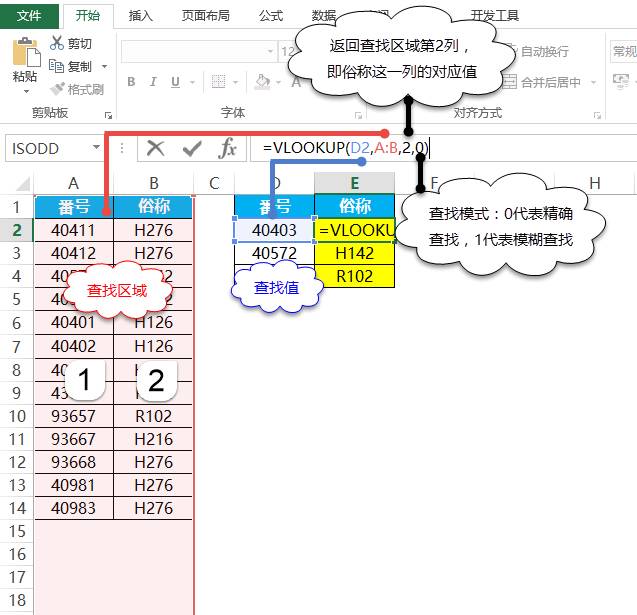
7.根据番号查询品名和型号。

=VLOOKUP($A4,$E:$G,2,0)
=VLOOKUP($A4,$E:$G,3,0)
正常情况下可以用VLOOKUP函数,然后将参数3分别设置为2和3,不过考虑到列数可能比较多,也就是通用的情况下,所以用COLUMN函数作为第3参数。这个函数是获取列号,B1的列号就是2,C1的列号就是3,依次类推。
=VLOOKUP($A4,$E:$G,COLUMN(B1),0)
8.根据员工姓名查询员工号。

9.根据姓名查找在数据源中的排位。

10.根据销售员,反向查找产品名称。

11.提取字符:截取A2单元格第九位以后字符。

12.今天的日期是?今天是星期几?如何快速获取这些信息呢?

13.获取销售额前N大跟后N小。

14.认识D字头函数。

15.获取总金额,也就是数量*单价后再求和。

16.正确显示文本+日期的组合。

=A4&TEXT(B4,”!_yyyy-m-d”)
=A4&TEXT(B4,”!_e-m-d”)
&的作用就是将两个内容合并起来,不过遇到日期,合并后日期就变成数字。有日期存在的情况下要借助TEXT函数,显示年月日的形式用yyyy-m-d,4位数的年份也可以用e代替。这里添加_是为了防止以后有需要处理,可以借助这个分隔符号分开,因为是特殊字符前面加!强制显示。
17.计算收入大于3万的人的累计收入总和。

=SUMIF(C:C,”>30000″, C:C)
SUMIF函数语法:
=SUMIF(条件区域,条件,求和区域)
对区域进行条件求和。
18.序列号为102开头的累计收入总和。

=SUMIF(A:A,”102*”,C:C)
通配符号有2个,一个是*代表全部,102开头就是102*,如果是包含102用*102*。另一个通配符是?代表一个字符,比如现在有3个字符,就用???。
说明:通配符只能针对文本格式进行处理,数字格式的序列号不可以用。
19.统计每一种水果的购买次数和统计每一种水果运费大于20元的次数。

=COUNTIF(B:B,G5)
=COUNTIFS(B:B,G14,E:E,”>20″)
COUNTIF函数语法:
=COUNTIF(条件区域,条件)
COUNTIFS函数语法:
=COUNTIFS(条件区域1,条件1,条件区域2,条件2……)
COUNTIF(COUNTIFS)对区域进行条件计数,有S可以多条件计数。
20.宝贝标题包括耳钉,就返回首饰,否则为其他。

=IF(COUNTIF(A4,”*耳钉*”),”首饰”,”其他”)
=IF(ISERROR(FIND(“耳钉”,A4)),”其他”,”首饰”)
根据SUMIF函数支持通配符的特点,COUNTIF函数也支持,包含就用*耳钉*。
当然也能借助FIND函数判断,如果有出现就返回数字,否则返回错误值,而ISERROR函数就是判断是否为错误值。
21.根据身份证号码,获取性别、生日、周岁。

性别:从15位提取3位,如果奇数就是男,偶数就是女。
=IF(MOD(MID(A4,15,3),2),”男”,”女”)
MOD函数就是取余数的意思,奇数除以2的余数就是1,偶数除以2的余数就是0。1在这里相当于TRUE也就是返回男,0就是FALSE返回女。
高版本中用ISODD函数判断是不是奇数,用ISEVEN函数判断是不是偶数,所有也可以将公式改成高版本的。
=IF(ISODD(MID(A2,15,3)),”男”,”女”)
生日:从第7位提取8位,设置公式后将单元格设置为日期格式。
=–TEXT(MID(A4,7,8),”0-00-00″)
周岁:
=DATEDIF(D4,TODAY(),”y”)
TODAY也可以换成NOW。
22.把歌曲和作者合并到一个单元格。

=A4&”-“&B4
&就是将字符连接起来,叫连字符。
23.将字符串合并成一个单元格。

=PHONETIC(A4:K4)
PHONETIC这是一个很神奇的文本合并函数,可以轻松将内容合并起来,不过只针对文本,切记!
24.根据产品名称和城市查询销售额。

=VLOOKUP(G4,$A$3:$E$9,MATCH(H4,$A$3:$E$3,0),0)
=SUMPRODUCT(($A$4:$A$9=G4)*($B$3:$E$3=H4)*$B$4:$E$9)
25.品牌月度销售额查询。

=SUMIFS(C:C,A:A,E4,B:B,F4)
26.分别提取产品和编码。

=LEFT(A4,LENB(A4)-LEN(A4))
=RIGHT(A4,2*LEN(A4)-LENB(A4))
27.从起始时间提取日期和时间。

=–LEFT(A4,FIND(” “,A4)-1)
=–RIGHT(A4,LEN(A4)-FIND(” “,A4))
28.将省份(区)和城市分离出来。

=LEFT(A4,FIND(IF(ISNUMBER(FIND(“区”,A4)),”区”,”省”),A4))
=RIGHT(A4,LEN(A4)-LEN(B4))
标签: RANK函数rank函数怎么用rank函数的使用方法rank函数的用法rank排名函数excel教程
相关文章
